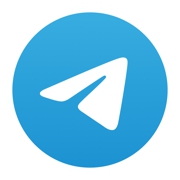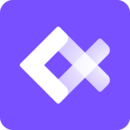文章以下很多技巧都需要下载软件来完成,那么手机上就必须要有一个下载软件的app。
可下载“91助手”或“苹果手机助手”这两个app来下载软件。
1:怎么清理垃圾
下载一个“手机管家”app,此软件可清理垃圾或内存加速。
2:省点技巧
2.1:关闭[后台应用程序刷新]
进入设置 > 通用 > 后台应用程序刷新
2.2:关闭[AirDrop]
打开控制中心 > 点击AirDrop图标 > 停用
3.3:开启[减少动态效果]
设置 > 通用 > 辅助功能 > 减少动态效果 将其开启
4.4:关闭[邮件推送]
可以进入设置 > 邮件、通讯录、日历 > 获取 新数据 关闭推送,并且在下面的获取项 选择手动

设置 > 通知中心
3:怎么设置手机铃声
下载一个名叫“手机铃声(免费版)”的app,海量铃声随便下,铃声下载好之后,打开手机设置 > 声音 > 铃声替换即可,非常方便。
4:怎么设置手机应用图标
为了进行图标的美化,我们需要用到一款软件,叫做Icon ER,App Store中是要收费的。当然,也可以在苹果助手中找到不用花钱免费下载。我已经用自己的iPhone6s测试过了,是可以支持的。
另外还需要准备你想要的照片素材以及图标素材。准备好了之后,就打开Icon ER,把素材添加到软件中,然后添加图标到桌面,图标可以自定义名字和软件地址。
然后提示安装描述文件,安装即可。其实很简单,只是照片添加起来和添加软件信息比较繁琐而已,只要你肯花点心思琢磨,桌面是很容易变好看的。快动手制作属于你的定制版图表标吧!
6:快捷键
截屏:Home键+电源键组合
强制关机:Home键+电源键组合按住约10秒
拒接来电:按电源键一下来电变为静音,按电源键两下挂断来电
7:控制中心
任何时候从屏幕下方可以拉出“控制中心”,用来快速开关Wi-Fi、蓝牙、锁定屏幕方向、相机、手电筒、亮度、媒体播放、计算器、定时器、蓝牙、勿扰模式(不支持自定义)。若不想在程序内或者锁屏界面内调用,可以在“设置-控制中心”内关闭。如果正在播放歌曲,在控制中心点击歌曲名字可以转到正在播放歌曲的app。
8:九宫格输入法
在“设置-通用-键盘-添加新键盘”里可以找到“中文九宫格”输入法,大家都懂得。
9:直接回复短信
如果用户正处于应用或者锁屏界面的话,我们完全可以通过下滑手势进入通知中心,然后利用向左滑动的手势直接对短信进行回复。
10:查看应用耗电量
11:发送自动销毁的视频和音频信息
你完全可以利用iPhone自带的短信功能发送会在两分钟内自动销毁的视频和音频信息。同时,用户也可以前往设置――信息中设置这类信息的自动销毁时间。
12:允许好友跟踪自己的实时位置
除了可以发送自己的位置外,用户也可以在短信界面允许好友跟踪自己的实时位置,并选择允许对方跟踪自己位置的时间窗口
13:短信勿扰
用户可以在iPhone中对特定联系人设置短信息勿扰功能。
14:多任务操作
如果当你正在撰写一封电子邮件的时候收到一封新邮件的话,你大可不必放弃手中的工作就可以查看该邮件。具体来说就是,你可以对自己正在撰写的邮件使用从上往下滑的手势进行最小化,然后查看新邮件。在查看完毕后,你依旧可以通过点击电子邮件底部的方式再次调出尚未撰写完成的邮件。

同电子邮件一样,用户当然可以随时将自己的短信息内容转发给他人。你需要做的就是双击自己需要转发的短信息、点击“更多”,并在收件人一栏中填写需要转发的联系人信息即可。
16:巧用Siri
你并不是每次都需要长按Home键才能激活Siri,因为如果你的iPhone正在充电的话,用户完全可以通过在手机边喊出“Hey,Siri”的方式来激活这一功能。当然,你首先需要在设置――通用――Siri中激活这一功能才行。
17:语音阅读
事实上,你完全可以让Siri帮助你阅读设备上所显示的内容。不过,你首先就得激活iPhone“辅助功能”内的语音模块。
18:教Siri朗读人名
在实际使用中,我们发现Siri很多时候都没法准确的念出部分人名。因此我们可以首先通过向Siri提出类似“我叫什么名字?”这样的问题让Siri给予反馈,然后告诉它这个发音有问题。接着,Siri会问你应该怎么发音,在你给出了正确的发音后Siri还会提供三种不同的发音方式供用户选择,在用户选择其一后Siri今后便会记住这个规矩了。
19:查看常去地点
许多人不知道的是,其实你的iPhone一直在后台默默记录你的前往地点信息。我们可在设置――隐私――定位服务――系统服务中看到有一个“常去地点”的选项,这个菜单下方则会显示出数个用户常去的地点数据。
20:单手操作模式
在5.5英寸的iPhone 6 Plus中,苹果为用户预置了单手操作模式。用户只需要双击Home按键便可下滑整个UI界面,这样顶部的UI元素便可位于用户大拇指可操控的范围内。
21、查看手机信号强度
打开拨号界面,输入*3001#12345#* 然后按拨号键,这时Field测试程序就会打开,左上角显示的数字就是信号强度了。其中,-50至-75代表信号极佳、-75至-90表示还行、-90至-110就表示信号糟糕。如果想让信号默认显示变成数字也很简单,首先在Field测试程序按住电源键不放,直到看到“滑动关机”的界面出现。这时不要关机,按住Home键不放直到回到主界面,右上角的信号强度就会变成信号数字了。
iphone手机的小技巧介绍到这里就完了,小伙伴们学到了多少?兄弟下载小编觉得很多都很实用哦。

相关文章